NVRAM 모듈 및 NVRAM DIMM - AFF A700s를 교체합니다
 변경 제안
변경 제안


오류가 발생한 NVRAM 카드를 교체하려면 NVRAM 라이저, 라이저 1을 컨트롤러 모듈에서 분리하고, 라이저에서 오류가 발생한 카드를 제거하고, 새 NVRAM 카드를 라이저에 설치한 다음, 라이저를 컨트롤러 모듈에 다시 설치해야 합니다. 시스템 ID는 NVRAM 카드에서 파생되므로 모듈을 교체할 경우 시스템에 속한 디스크가 새 시스템 ID로 재할당됩니다.
-
모든 디스크 쉘프가 올바로 작동하고 있어야 합니다.
-
시스템이 HA 쌍인 경우 파트너 컨트롤러는 교체되는 NVRAM 모듈과 연결된 컨트롤러를 인수할 수 있어야 합니다.
-
이 절차에서는 다음과 같은 용어를 사용합니다.
-
impaired_controller는 유지 관리를 수행하는 컨트롤러입니다.
-
healy_controller는 손상된 컨트롤러의 HA 파트너입니다.
-
-
이 절차에는 새 NVRAM 모듈과 연결된 컨트롤러 모듈에 디스크를 자동 또는 수동으로 재할당하는 단계가 포함되어 있습니다. 이 절차에서 로 지정된 경우 디스크를 재할당해야 합니다. 반환 전에 디스크 재할당을 완료하면 문제가 발생할 수 있습니다.
-
오류가 발생한 구성 요소를 공급업체로부터 받은 교체 FRU 구성 요소로 교체해야 합니다.
-
이 절차의 일부로 디스크 또는 디스크 쉘프를 변경할 수 없습니다.
1단계: 손상된 컨트롤러를 종료합니다
손상된 컨트롤러를 종료하려면 컨트롤러 상태를 확인하고, 필요한 경우 정상적인 컨트롤러가 손상된 컨트롤러 스토리지에서 데이터를 계속 제공할 수 있도록 컨트롤러를 인수해야 합니다.
노드가 2개 이상인 클러스터가 있는 경우 쿼럼에 있어야 합니다. 클러스터가 쿼럼에 없거나 정상 컨트롤러에 자격 및 상태에 대해 FALSE가 표시되는 경우 손상된 컨트롤러를 종료하기 전에 문제를 해결해야 합니다(참조) "노드를 클러스터와 동기화합니다".
-
AutoSupport가 활성화된 경우 'system node AutoSupport invoke -node * -type all-message MAINT=_number_of_hours_down_h' AutoSupport 메시지를 호출하여 자동 케이스 생성을 억제합니다
다음 AutoSupport 메시지는 두 시간 동안 자동 케이스 생성을 억제합니다: ' cluster1: * > system node AutoSupport invoke - node * -type all-message MAINT=2h'
-
손상된 컨트롤러가 HA 쌍의 일부인 경우 정상 컨트롤러의 콘솔에서 '스토리지 페일오버 수정-노드 로컬-자동 반환 거짓'을 자동 반환하도록 해제합니다
-
손상된 컨트롤러를 로더 프롬프트로 가져가십시오.
손상된 컨트롤러가 표시되는 경우… 그러면… LOADER 메시지가 표시됩니다
컨트롤러 모듈 제거 로 이동합니다.
반환 대기 중…
Ctrl+C를 누른 다음 y를 누릅니다.
시스템 프롬프트 또는 암호 프롬프트(시스템 암호 입력)
정상적인 컨트롤러 'storage failover takeover -ofnode_impaired_node_name_'에서 손상된 컨트롤러를 인수하거나 중단합니다
손상된 컨트롤러에 기브백을 기다리는 중… 이 표시되면 Ctrl-C를 누른 다음 y를 응답합니다.
-
NetApp 스토리지 암호화를 사용하는 경우_ONTAP 9 NetApp 암호화 전원 가이드 _ 의 "'SED를 보호되지 않는 모드로 복귀' 섹션에 나와 있는 지침에 따라 MSID를 재설정해야 합니다.
-
2단계: 컨트롤러 모듈을 분리합니다
컨트롤러 모듈을 교체하거나 컨트롤러 모듈 내부에 있는 구성요소를 교체할 때 섀시에서 컨트롤러 모듈을 분리해야 합니다.
-
아직 접지되지 않은 경우 올바르게 접지하십시오.
-
케이블을 케이블 관리 장치에 연결하는 후크 및 루프 스트랩을 푼 다음, 케이블이 연결된 위치를 추적하면서 컨트롤러 모듈에서 시스템 케이블과 SFP(필요한 경우)를 분리합니다.
케이블 관리 장치에 케이블을 남겨 두면 케이블 관리 장치를 다시 설치할 때 케이블이 정리됩니다.
-
전원에서 컨트롤러 모듈 전원 공급 장치를 분리한 다음 전원 공급 장치에서 케이블을 뽑습니다.
-
컨트롤러 모듈에서 케이블 관리 장치를 분리하여 한쪽에 둡니다.
-
양쪽 잠금 래치를 아래로 누른 다음 두 래치를 동시에 아래로 돌립니다.
컨트롤러 모듈이 섀시에서 약간 꺼냅니다.
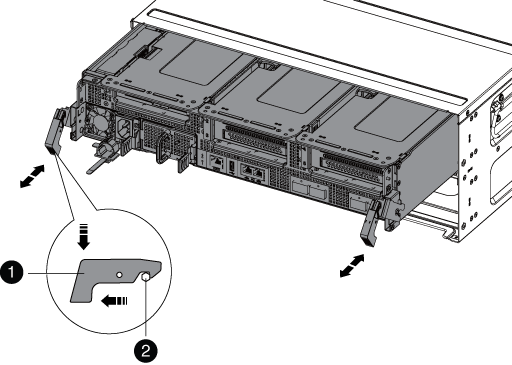

잠금 래치

잠금 핀
-
컨트롤러 모듈을 섀시 밖으로 밀어냅니다.
컨트롤러 모듈 하단을 섀시 밖으로 밀어낼 때 지지하는지 확인합니다.
-
컨트롤러 모듈을 안정적이고 평평한 표면에 놓은 다음 공기 덕트를 엽니다.
-
에어 덕트 측면에 있는 잠금 탭을 컨트롤러 모듈 중앙을 향해 누릅니다.
-
공기 덕트를 팬 모듈 쪽으로 민 다음 완전히 열린 위치까지 위쪽으로 돌립니다.
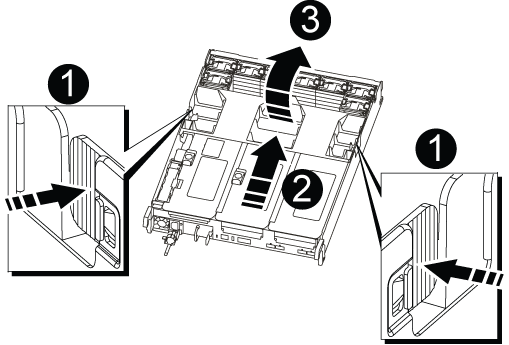

에어 덕트 잠금 탭

라이저

에어 덕트
-
3단계: NVRAM 카드를 분리합니다
NVRAM을 교체하려면 컨트롤러 모듈에서 NVRAM 라이저, 라이저 1, NVRAM 카드에서 NVRAM 배터리 분리, 실패한 NVRAM 카드 제거 및 교체 NVRAM 카드 설치, NVRAM 라이저를 컨트롤러 모듈에 다시 설치하는 것으로 구성됩니다.
-
아직 접지되지 않은 경우 올바르게 접지하십시오.
-
컨트롤러 모듈에서 NVRAM 라이저, 라이저 1을 분리합니다.
-
라이저 왼쪽에 있는 라이저 잠금 래치를 팬 쪽으로 돌립니다.
NVRAM 라이저가 컨트롤러 모듈에서 약간 위로 올라갑니다.
-
NVRAM 라이저를 위로 들어 올리고 팬을 향해 이동해서 라이저의 판금 립이 컨트롤러 모듈의 모서리에서 분리되도록 한 다음, 라이저를 컨트롤러 모듈에서 수직으로 들어올립니다. 그런 다음 NVRAM 카드에 액세스할 수 있도록 평평하고 안정적인 곳에 놓습니다.
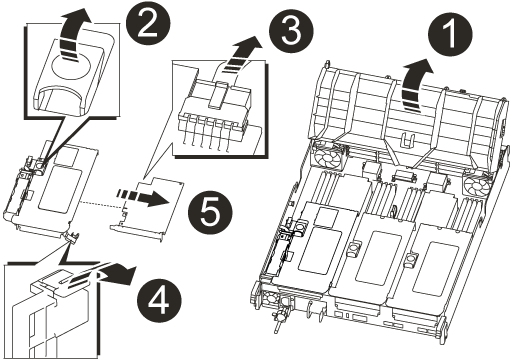

에어 덕트

라이저 1 잠금 래치

NVRAM 카드에 연결하는 NVRAM 배터리 케이블 플러그

카드 잠금 브래킷

NVRAM 카드
-
-
라이저 모듈에서 NVRAM 카드를 분리합니다.
-
NVRAM 카드에 액세스할 수 있도록 라이저 모듈을 돌립니다.
-
NVRAM 카드에 연결된 NVRAM 배터리 케이블을 뽑습니다.
-
NVRAM 라이저 측면에 있는 잠금 브래킷을 누른 다음 열린 위치로 돌립니다.
-
라이저 모듈에서 NVRAM 카드를 분리합니다.
-
-
NVRAM 라이저에 NVRAM 카드를 설치합니다.
-
카드를 라이저 모듈의 카드 가이드 및 라이저의 카드 소켓에 맞춥니다.
-
카드를 카드 소켓에 똑바로 밀어 넣습니다.
카드가 라이저 소켓에 완전히 똑바로 장착되었는지 확인하십시오. -
NVRAM 카드의 소켓에 배터리 케이블을 연결합니다.
-
잠금 래치를 잠금 위치로 돌려 제자리에 고정되었는지 확인합니다.
-
-
라이저를 컨트롤러 모듈에 설치합니다.
-
라이저의 립을 컨트롤러 모듈 판금의 밑면에 맞춥니다.
-
라이저를 컨트롤러 모듈의 핀을 따라 이동한 다음 라이저를 컨트롤러 모듈에 내려 놓습니다.
-
잠금 래치를 아래로 돌려 잠금 위치로 클릭합니다.
잠금 래치가 잠기면 잠금 래치가 라이저 윗면과 맞닿고 라이저는 컨트롤러 모듈에 똑바로 앉습니다.
-
PCIe 카드에서 제거된 SFP 모듈을 모두 재장착합니다.
-
4단계: 컨트롤러 모듈을 다시 설치하고 시스템을 부팅합니다
컨트롤러 모듈의 FRU를 교체한 후에는 컨트롤러 모듈을 다시 설치하고 재부팅해야 합니다.
동일한 섀시에 2개의 컨트롤러 모듈이 있는 HA 쌍의 경우, 컨트롤러 모듈을 설치하는 순서는 섀시에 완전히 장착되자마자 재부팅을 시도하기 때문에 특히 중요합니다.
-
아직 접지되지 않은 경우 올바르게 접지하십시오.
-
컨트롤러 모듈의 끝을 섀시의 입구에 맞춘 다음 컨트롤러 모듈을 반쯤 조심스럽게 시스템에 밀어 넣습니다.
지시가 있을 때까지 컨트롤러 모듈을 섀시에 완전히 삽입하지 마십시오. -
필요에 따라 시스템을 다시 연결합니다.
미디어 컨버터(QSFP 또는 SFP)를 분리한 경우 광섬유 케이블을 사용하는 경우 다시 설치해야 합니다.
-
컨트롤러 모듈 재설치를 완료합니다.
-
아직 설치하지 않은 경우 케이블 관리 장치를 다시 설치하십시오.
-
컨트롤러 모듈이 중앙판과 만나 완전히 장착될 때까지 섀시 안으로 단단히 밀어 넣습니다.
컨트롤러 모듈이 완전히 장착되면 잠금 래치가 상승합니다.
커넥터가 손상되지 않도록 컨트롤러 모듈을 섀시에 밀어 넣을 때 과도한 힘을 가하지 마십시오. -
잠금 래치를 위쪽으로 돌려 잠금 핀이 분리될 때까지 기울인 다음 잠금 위치로 내립니다.
-
전원 코드를 전원 공급 장치에 연결하고 전원 케이블 잠금 칼러를 다시 설치한 다음 전원 공급 장치를 전원에 연결합니다.
전원이 복구되는 즉시 컨트롤러 모듈이 부팅되기 시작합니다. 부트 프로세스를 중단할 준비를 하십시오.
-
Press Ctrl-C for Boot Menu가 표시되면 Ctrl-C를 눌러 부팅 프로세스를 중단합니다.
-
표시된 메뉴에서 유지보수 모드로 부팅하는 옵션을 선택합니다.
-
5단계: HA 시스템에서 시스템 ID 변경을 확인합니다
_replacement_controller를 부팅할 때 시스템 ID 변경을 확인한 다음 변경이 구현되었는지 확인해야 합니다.
이 절차는 HA 쌍에서 ONTAP를 실행하는 시스템에만 적용됩니다.
-
replacement_controller가 유지보수 모드("*>" 프롬프트 표시)인 경우 유지보수 모드를 종료하고 로더 프롬프트인 "halt"로 이동합니다
-
system ID mismatch: boot_ontap로 인해 시스템 ID를 재정의하라는 메시지가 표시되면 _replacement_controller의 LOADER 프롬프트에서 컨트롤러를 부팅하고 y를 입력합니다
-
replacement_controller 콘솔에 'Waiting for 반환…' 메시지가 표시될 때까지 기다린 후 정상적인 컨트롤러에서 새 파트너 시스템 ID가 자동으로 지정되었는지 확인합니다. 'storage failover show
명령 출력에는 손상된 컨트롤러에서 시스템 ID가 변경되었다는 메시지와 함께 올바른 이전 및 새 ID가 표시되어야 합니다. 다음 예제에서 node2는 교체를 거쳤으며 새 시스템 ID가 151759706입니다.
node1> `storage failover show` Takeover Node Partner Possible State Description ------------ ------------ -------- ------------------------------------- node1 node2 false System ID changed on partner (Old: 151759755, New: 151759706), In takeover node2 node1 - Waiting for giveback (HA mailboxes) -
정상적인 컨트롤러에서 코어 덤프가 저장되었는지 확인합니다.
-
고급 권한 수준 'Set-Privilege advanced'로 변경합니다
고급 모드로 계속 진행하라는 메시지가 나타나면 Y로 응답할 수 있습니다. 고급 모드 프롬프트가 나타납니다(*>).
-
모든 코어 덤프를 저장합니다. 'system node run-node_local-node-name_partner savecore'
-
반환 명령을 실행하기 전에 'avecore' 명령이 완료될 때까지 기다리십시오.
다음 명령을 입력하여 savecore 명령의 진행 상태를 모니터링할 수 있습니다. 'system node run-node_local-node-name_partner savecore -s'
-
admin 권한 수준으로 복귀:'et-Privilege admin'입니다
-
-
컨트롤러를 다시 제공합니다.
-
정상적인 컨트롤러에서 교체된 컨트롤러의 스토리지를 다시 제공합니다. 'storage failover 반환 - ofnode_replacement_node_name_'
replacement_controller가 스토리지를 다시 가져와 부팅을 완료합니다.
시스템 ID 불일치로 인해 시스템 ID를 무시하라는 메시지가 나타나면 y를 입력해야 합니다.
기브백이 거부되면 거부권을 재정의할 수 있습니다.
-
기브백이 완료된 후 HA 쌍이 정상 작동 중인지, 그리고 테이크오버가 가능한지, 즉 '스토리지 페일오버 표시'인지 확인합니다
'storage failover show' 명령의 출력에는 파트너 메시지에서 변경된 시스템 ID가 포함되지 않아야 합니다.
-
-
디스크가 제대로 할당되었는지 확인합니다. '스토리지 디스크 표시-소유권'
_replacement_controller에 속하는 디스크는 새 시스템 ID를 표시해야 합니다. 다음 예에서는 노드 1이 소유한 디스크에 새 시스템 ID 1873775277이 표시됩니다.
node1> `storage disk show -ownership` Disk Aggregate Home Owner DR Home Home ID Owner ID DR Home ID Reserver Pool ----- ------ ----- ------ -------- ------- ------- ------- --------- --- 1.0.0 aggr0_1 node1 node1 - 1873775277 1873775277 - 1873775277 Pool0 1.0.1 aggr0_1 node1 node1 1873775277 1873775277 - 1873775277 Pool0 . . .
-
각 컨트롤러에 대해 예상되는 볼륨이 'vol show-node-name'인지 확인합니다
-
재부팅 시 자동 테이크오버 기능을 사용하지 않도록 설정한 경우 정상 컨트롤러에서 활성화하십시오. 'storage failover modify -node replacement -node -name -onreboot true'
6단계: 장애가 발생한 부품을 NetApp에 반환
키트와 함께 제공된 RMA 지침에 설명된 대로 오류가 발생한 부품을 NetApp에 반환합니다. "부품 반환 및 교체"자세한 내용은 페이지를 참조하십시오.



